Curriculumについては以下の7つのカテゴリーがあります。
- Lesson
- Lesson Detail
- Package
- Package Lesson
- Tag
- Lesson Tag
- Package Tag
Lesson
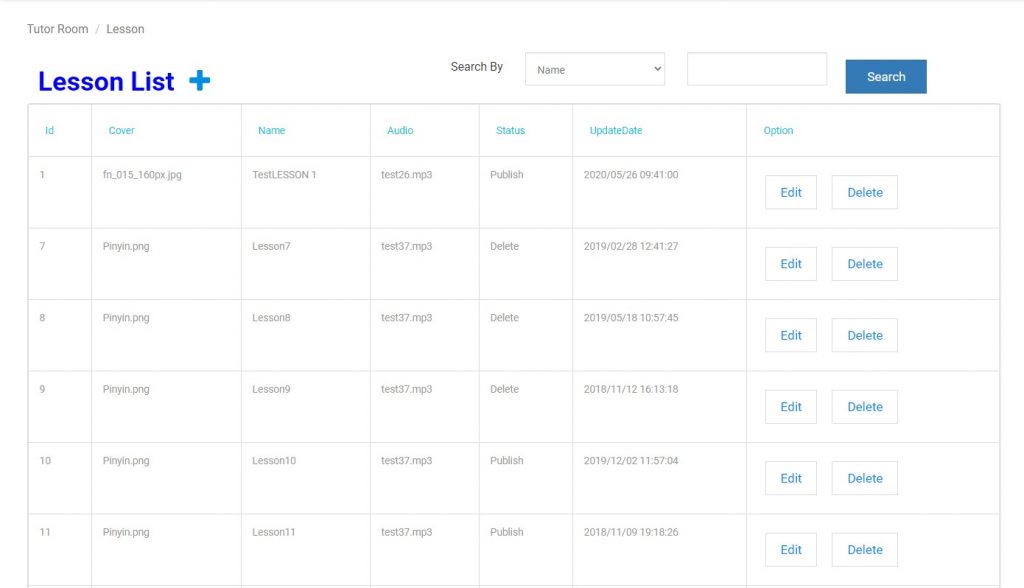
レッスンボタンを押すと以下のサンプルレッスンが表示されます。
+ボタンを押すと新規レッスンを作成できます。
Lesson Detail
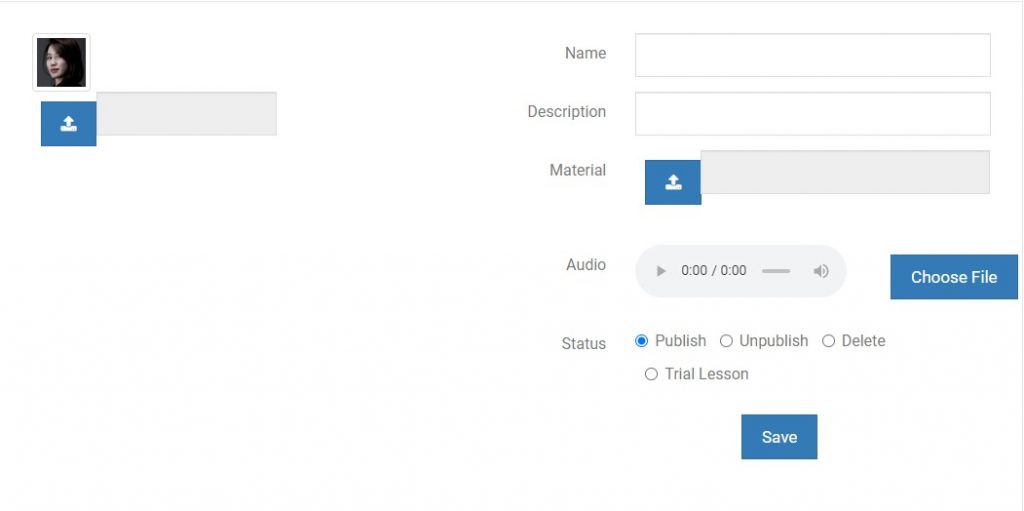
- Name→名前
- Description→説明
- Material→添付ファイル
- Audio→オーディオ
- Status(Publish/Unpublish/Detele/Trial Lesson)→表示について(投稿/未投稿/削除/体験)
Package
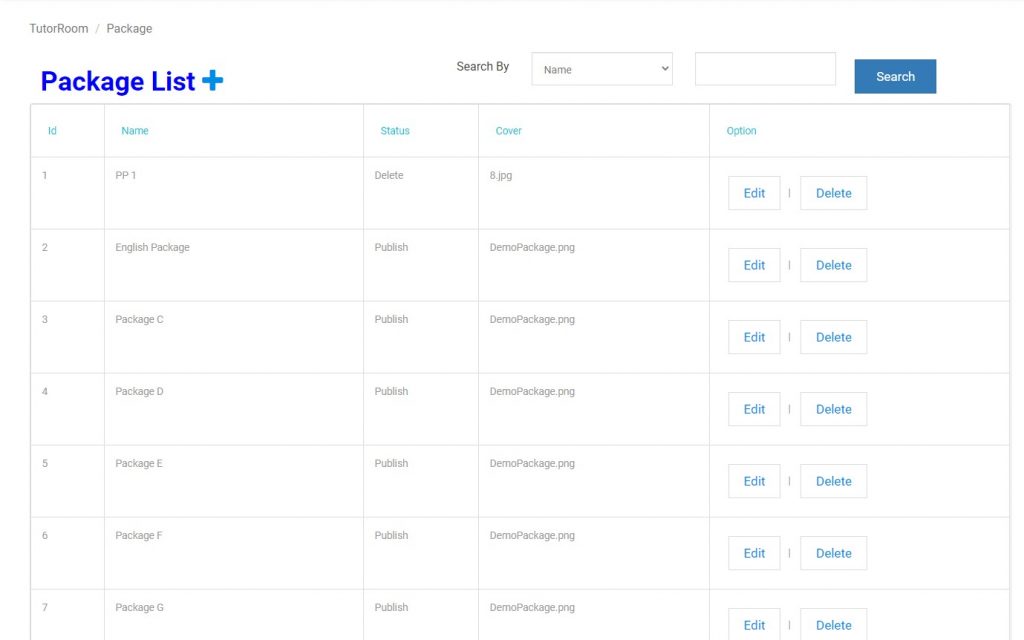
Packageをクリックすると上記の画面がでます。
※パッケージはいくつかのレッスンをあつめたコースとして認識してください。
+ボタンを押すとパッケージを作れます。
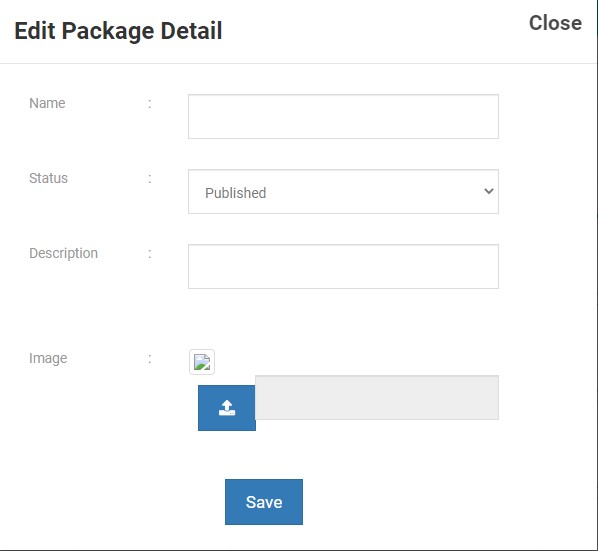
- Name→名前
- Status→表示状況
- Description→説明
- Image→画像
Saveを押すとパッケージの”カバー”が登録されます。
次にパッケージの中身についてはPackage Lessonで作成できます。
PackageLesson
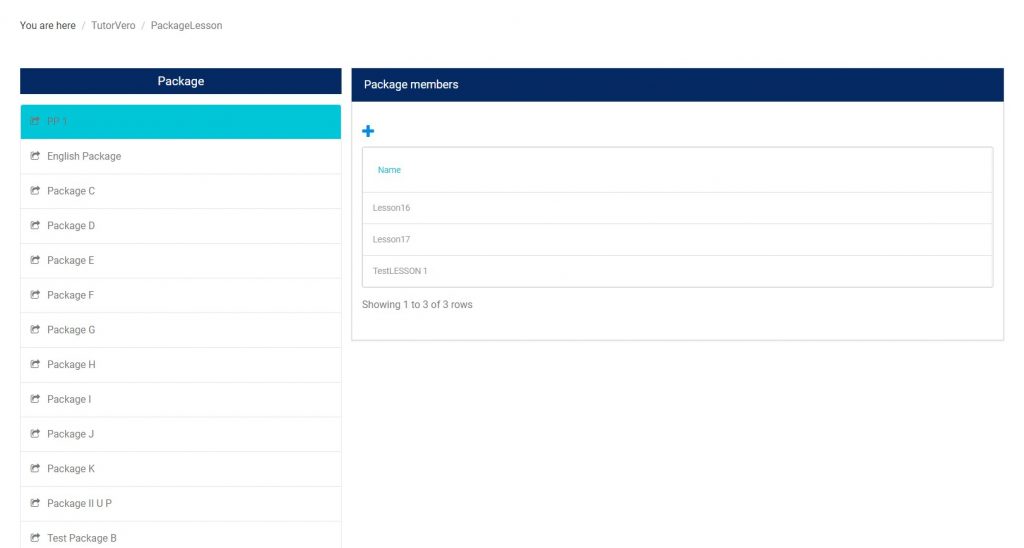
Package Lessonをクリックすると左側にPackage(先ほどつくったカバー)、右側にPackage membersが表示されます。
やり方についてはコチラ。
- Packageをクリック(右側のPackage membersにNameというカテゴリーが表示されます。)
- +ボタンを押す
- レッスンを選択
- Save
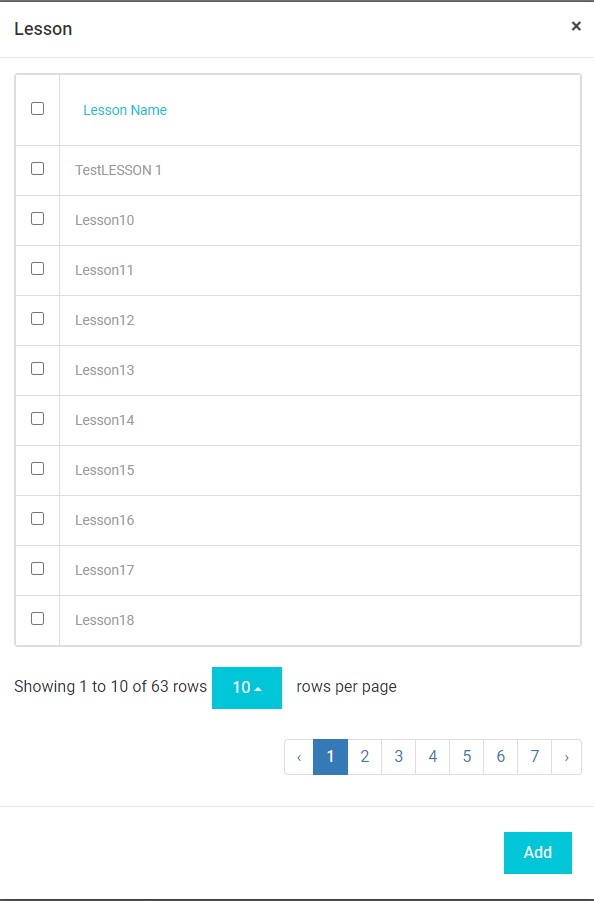
Tag
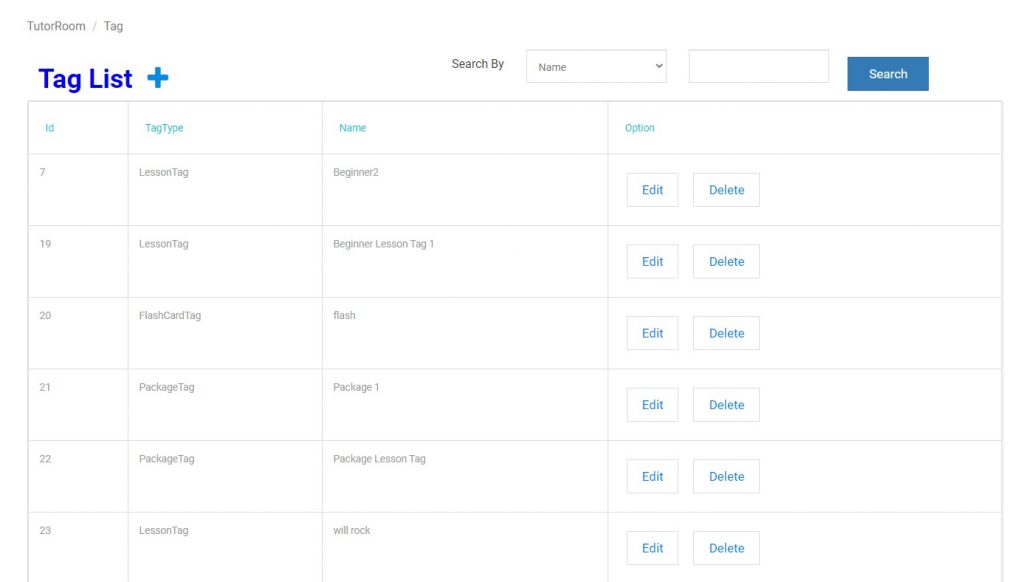
Tagボタンについてはレッスンについての補足カテゴリーのことです。
+ボタンを押すと以下のように作成画面が表示されます
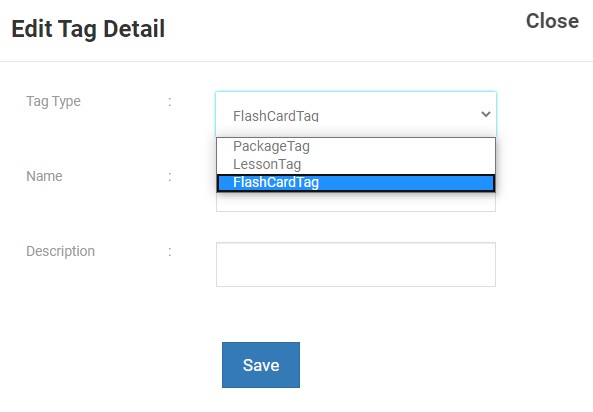
- Tag Type→タグタイプ
PackageTag→パッケージタグ
LessonTag→レッスンタグ
FlashCardTag→フラッシュカードタグ - Name→名前
- Description→説明
例えばレッスンのが初心者レベルの場合は初心者タグ。
他にはリスニング、ライティングなどについても設定できます。
TagLesson
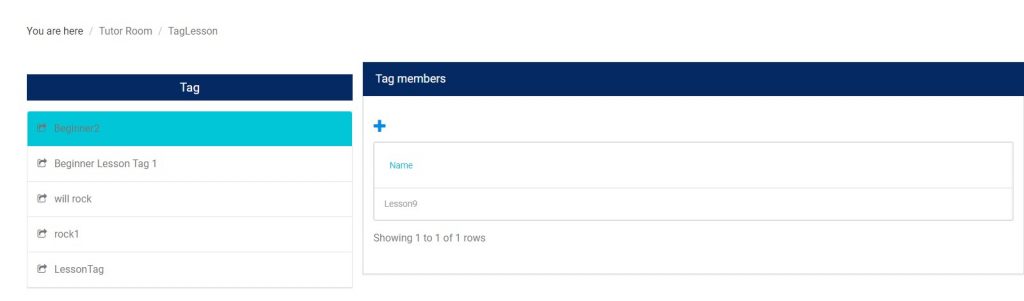
TagLessonを押すと上記のような画面になります。
左側がTag(Tag Name)、右側がTag membersになります。
Tag membersの+ボタンを押すとレッスンタグの選択画面が表示されます
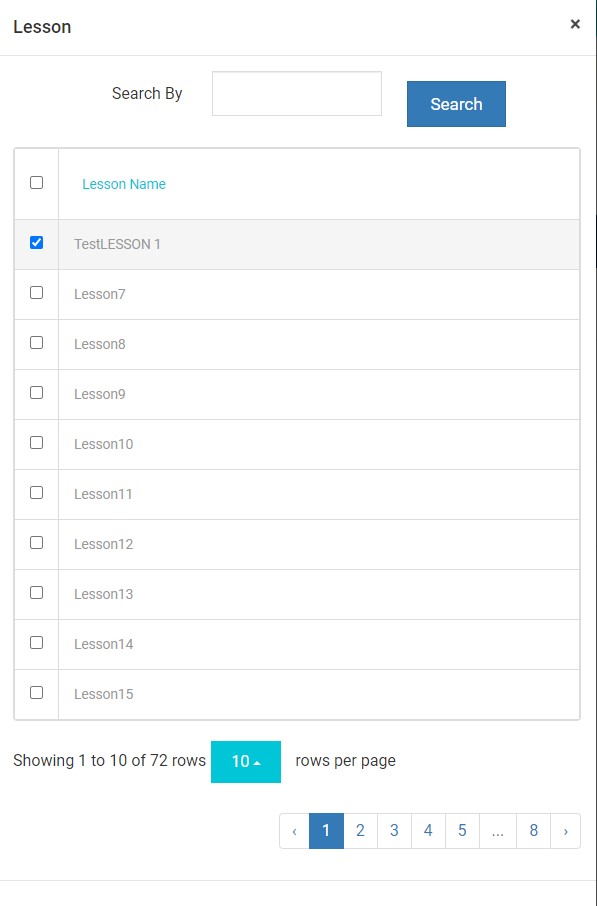
※このレッスンタグはLesson Listのレッスンに反映されます。
LessongPackageTag
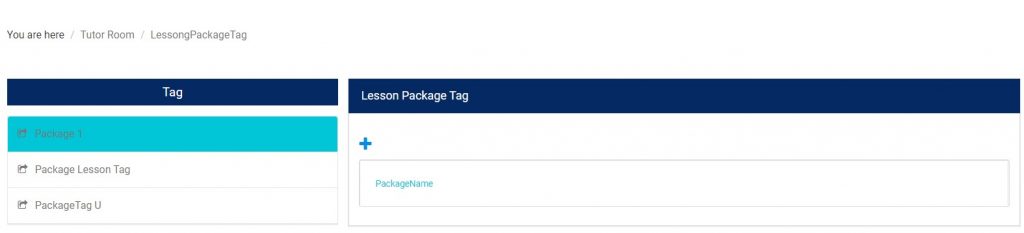
LessongPackageTagをクリックするとTagLessonと似たような画面が出ます。
左側がTagで右側がLessongPackageTagになります。
+ボタンを押すとLessongPackageTagの画面が表示されます。
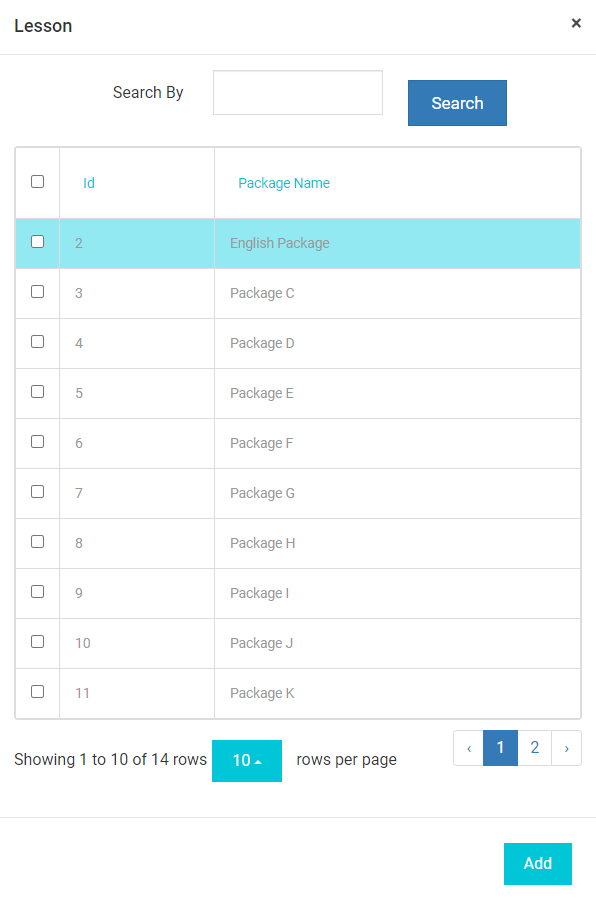
Packageが表示されるので該当のPackageを選択し、Lesson Package Tagを完成させましょう。